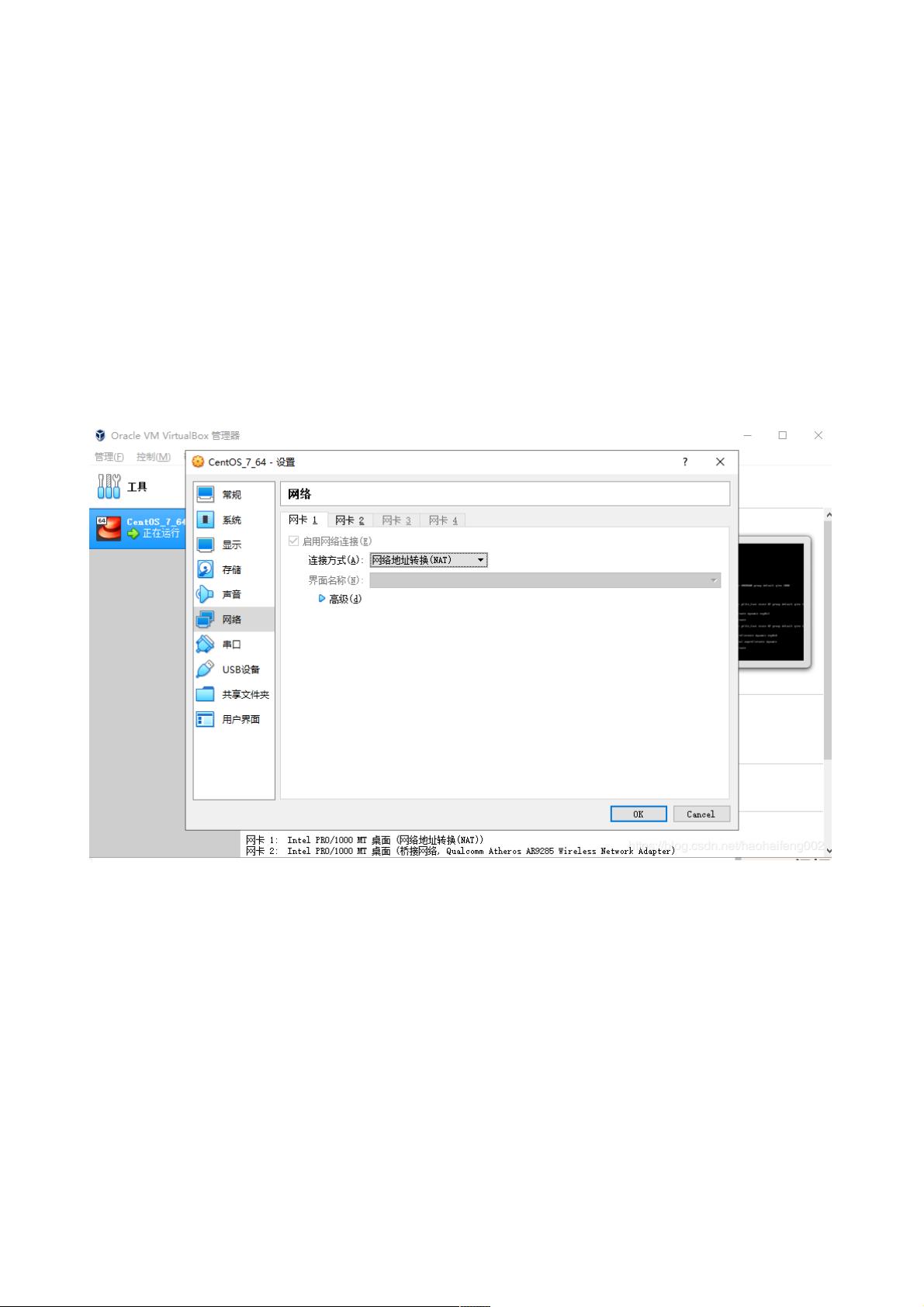VirtualBox CentOS7.7 搭建Python3.8 Scrapy开发环境图文教程
125 浏览量
更新于2024-09-01
收藏 282KB PDF 举报
本教程详细阐述了如何在VirtualBox虚拟环境中使用CentOS 7.7.1908操作系统和Python 3.8版本搭建Scrapy爬虫开发环境。通过图文教程的方式,适合初学者参考。
首先,我们需要安装VirtualBox v6.0.14,这是一款虚拟机软件,它允许我们在Windows主机上运行CentOS操作系统。CentOS 7.1908是Linux发行版,提供了一个稳定的基础来构建开发环境。Python 3.8.0是Python编程语言的最新稳定版本,对于Scrapy框架的支持非常完善。
在安装CentOS时,我们推荐配置两个虚拟网卡,确保虚拟机与宿主机之间的双向通信。第一个网卡应设置为"NAT"模式,使虚拟机能够访问外部网络和宿主机。第二个网卡设置为"桥接网卡"模式,以便宿主机可以直接访问虚拟机。在CentOS安装过程中,请确保两块网卡都被启用。安装完成后,使用`ip addr`命令检查网卡的IP地址信息。
如果发现某个网卡的IP信息缺失,可能是因为系统安装时未启用该网卡。此时,你需要在`/etc/sysconfig/network-scripts/ifcfg-enp0s3`和`/etc/sysconfig/network-scripts/ifcfg-enp0s8`文件中将`ONBOOT`参数设置为`yes`,然后重启网络服务,如`systemctl start network.service`或`service network restart`。
CentOS安装完成后,默认已经启用了SSH服务,这对于从宿主机远程连接到虚拟机非常重要。为了允许SSH连接,你需要通过防火墙命令`firewall-cmd --zone=public --add-port=22/tcp --permanent`永久开启22端口。
接下来,我们将安装Python 3.8。由于系统自带Python 2.7.5,但本教程将专注于Python 3环境。避免使用pyenv导致的问题,我们选择手动编译安装Python 3.8。安装完成后,使用pip v19.3.1安装Scrapy和其他必要的依赖库。MongoDB v3.2.22作为数据库支持,用于存储Scrapy爬取的数据。
在PyCharm(推荐使用企业版,但社区版也可用于开发)中设置远程解释器,连接到虚拟机上的Python 3.8环境,这样就可以在Windows环境下使用强大的IDE进行Scrapy项目的开发和调试。
本教程详细地指导了如何配置一个完整的Scrapy开发环境,包括虚拟机的设置、网络配置、Python环境的搭建以及开发工具的连接。通过遵循这些步骤,开发者可以在一个隔离且稳定的环境中开始他们的Scrapy项目。
2020-12-13 上传
2024-03-20 上传
点击了解资源详情
点击了解资源详情
2018-10-25 上传
2024-08-26 上传
2023-04-11 上传
2013-05-24 上传
2021-09-18 上传
weixin_38629206
- 粉丝: 4
- 资源: 958
最新资源
- 正整数数组验证库:确保值符合正整数规则
- 系统移植工具集:镜像、工具链及其他必备软件包
- 掌握JavaScript加密技术:客户端加密核心要点
- AWS环境下Java应用的构建与优化指南
- Grav插件动态调整上传图像大小提高性能
- InversifyJS示例应用:演示OOP与依赖注入
- Laravel与Workerman构建PHP WebSocket即时通讯解决方案
- 前端开发利器:SPRjs快速粘合JavaScript文件脚本
- Windows平台RNNoise演示及编译方法说明
- GitHub Action实现站点自动化部署到网格环境
- Delphi实现磁盘容量检测与柱状图展示
- 亲测可用的简易微信抽奖小程序源码分享
- 如何利用JD抢单助手提升秒杀成功率
- 快速部署WordPress:使用Docker和generator-docker-wordpress
- 探索多功能计算器:日志记录与数据转换能力
- WearableSensing: 使用Java连接Zephyr Bioharness数据到服务器